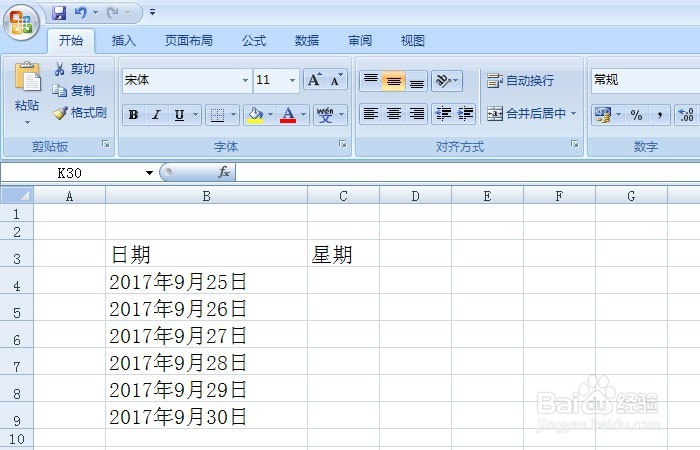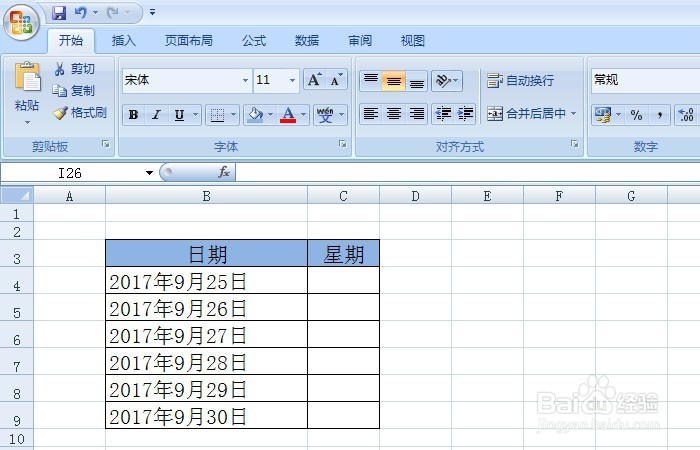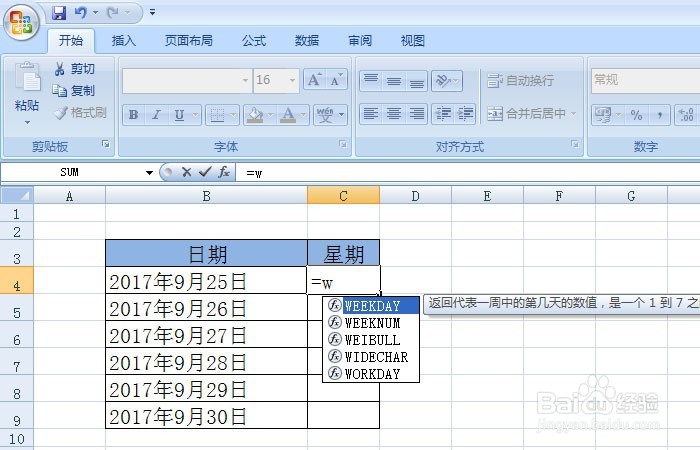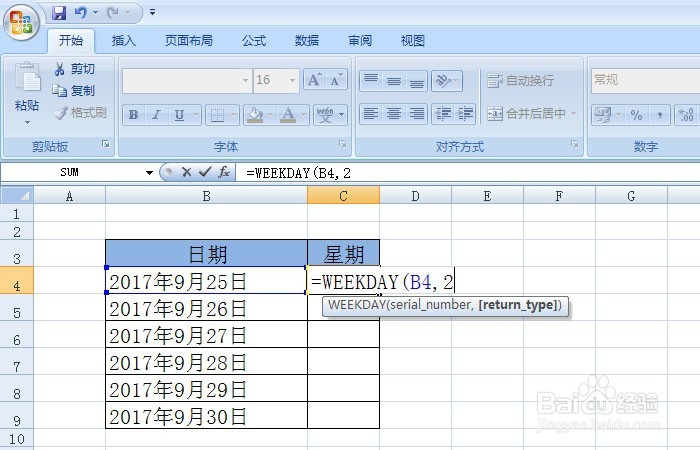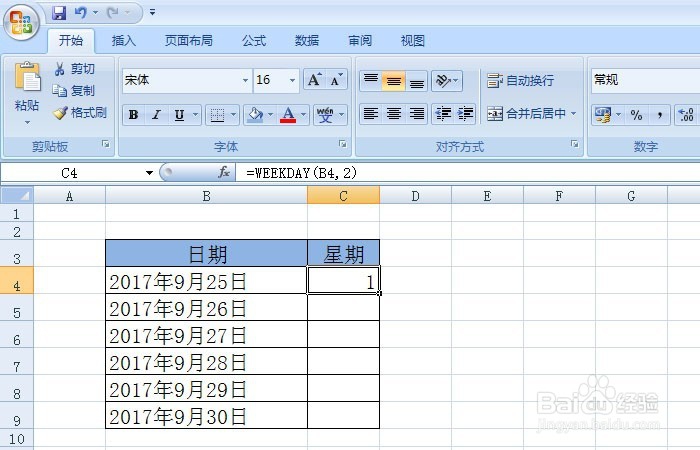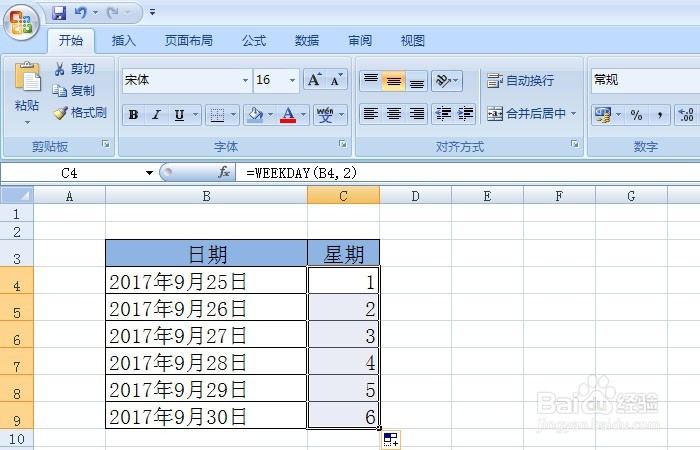Excel表中如何用Weekday函数
1、 打开一个Excel的文件,输入一个简单的表格,比如产品生产日期表。需要在单元格输入数据,如下图所示。
2、 接着,美化表格,给列的单元名称更改颜色,加入表格线,如下图所示。
3、 然后,用鼠标左键单击星期的单元格,在这单元格中,输入函数Weekday后,会提示函数的参数,如下图所示。
4、 接着,用鼠标左键选取要进行标注星期的单元格区域,选择好的单元格茧盯璜阝就是函数的参数,注意输入数字2的参数,结果表示1 至7,代表星期一到星期天,如下图所示。
5、 然后,在输入选择好参数后,按下回车键,就会有标注星期的结果出现,单元格中出现了一个数字,表示星期一如下图所示。
6、 最后,用鼠标拖动这个单元格,这一列的星期单元格都标注好了星期,不用一个一个输入函数了,如下图所示。
声明:本网站引用、摘录或转载内容仅供网站访问者交流或参考,不代表本站立场,如存在版权或非法内容,请联系站长删除,联系邮箱:site.kefu@qq.com。
阅读量:28
阅读量:42
阅读量:35
阅读量:94
阅读量:75